Logic Pro 사용 설명서
- 시작하기
-
- 편곡 개요
-
- 리전 개요
- 리전 선택하기
- 리전 일부 선택하기
- 리전 오려두기, 복사, 및 붙여넣기
- 리전 이동하기
- 갭 추가 또는 제거하기
- 리전 재생 지연하기
- 리전 루프하기
- 리전 반복하기
- 리전 리사이즈하기
- 리전 음소거하기 및 솔로 지정
- 리전 타임 스트레치하기
- 오디오 리전 리버스하기
- 리전 분할
- MIDI 리전 디믹스하기
- 리전 결합
- 트랙 영역에서 리전 생성하기
- 트랙 영역에서 오디오 리전을 노멀라이즈합니다.
- MIDI 리전의 가상본 생성하기
- 반복된 MIDI 리전을 루프로 변환하기
- 리전 색상 변경
- 오디오 리전을 Sampler 악기의 샘플로 변환하기
- 리전 이름 변경
- 리전 삭제
- 그루브 템플릿 생성하기
-
- 개요
- 음표 추가
- 악보 편집기에서 오토메이션 사용하기
-
- 보표 스타일 개요
- 트랙에 보표 스타일 할당하기
- 보표 스타일 윈도우
- 보표 스타일 생성 및 복제하기
- 보표 스타일 편집하기
- 보표, 성부 및 할당 파라미터 편집하기
- Logic Pro 보표 스타일 윈도우에서 보표 또는 성부를 추가 및 삭제하기
- Logic Pro 보표 스타일 윈도우에서 보표 또는 성부 복사하기
- 프로젝트 간 보표 스타일 복사하기
- 보표 스타일 삭제하기
- 성부 및 보표에 음표 할당하기
- 별개의 보표에 폴리포닉 파트 표시하기
- 악보 기호의 보표 할당 변경하기
- 보표 전체에 걸쳐 음표 묶기
- 드럼 기보법에 매핑된 보표 스타일 사용하기
- 미리 정의된 보표 스타일
- 악보 공유하기
- Touch Bar 단축키
-
-
- 이펙트 개요
-
- MIDI 플러그인 사용하기
- 조합 버튼 컨트롤
- Note Repeater 파라미터
- 랜더마이저 컨트롤
-
- Scripter 사용하기
- Script Editor 사용하기
- Scripter API 개요
- MIDI 프로세싱 함수 개요
- HandleMIDI 함수
- ProcessMIDI 함수
- GetParameter 함수
- SetParameter 함수
- ParameterChanged 함수
- Reset 함수
- JavaScript 객체 개요
- JavaScript Event 객체 사용하기
- JavaScript TimingInfo 객체 사용하기
- Trace 객체 사용하기
- MIDI 이벤트 beatPos 속성 사용하기
- JavaScript MIDI 객체 사용하기
- Scripter 컨트롤 생성하기
- Transposer MIDI 플러그인 컨트롤
-
- 악기 소개
- 용어집
- Copyright

Logic Pro에서 번호 및 이름 설정
![]() 고급 환경설정에서 컴플리트 기능 활성화를 선택하면, 악보 번호 및 이름 설정을 사용할 수 있습니다.
고급 환경설정에서 컴플리트 기능 활성화를 선택하면, 악보 번호 및 이름 설정을 사용할 수 있습니다.
이 설정은 악보의 페이지 번호, 마디 번호 및 악기 이름의 자동 디스플레이에 영향을 줍니다.
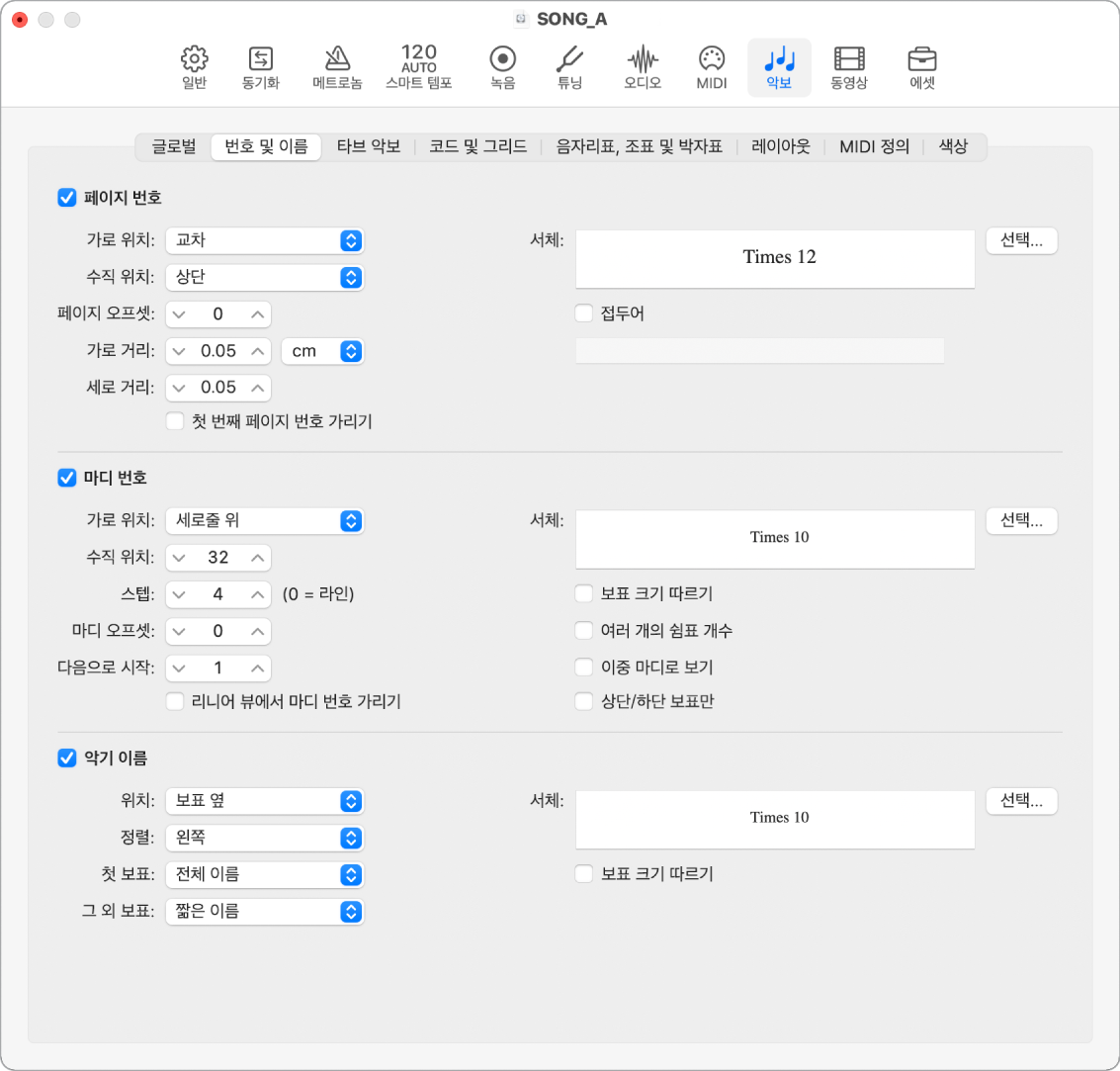
페이지 번호 설정
페이지 번호 체크상자: 페이지 번호 파라미터 디스플레이를 켭니다.
수평 위치 팝업 메뉴: 페이지의 수평 정렬을 변경합니다.
교차: 교차, 오른쪽에서 시작
왼쪽, 오른쪽 또는 중앙: 왼쪽, 오른쪽, 중앙에 맞게 위치를 설정합니다.
리버스 교차: 교차, 왼쪽에서 시작
수직 위치 팝업 메뉴: 페이지의 수직 정렬을 변경합니다. 상단 또는 하단을 선택할 수 있습니다.
페이지 오프셋 필드: 이 값은 각 실제 페이지 번호에 디스플레이 목적으로 추가됩니다. 이 설정은 프로젝트 파일로 별도 저장되는 여러 부분으로 구성된 악보를 작성할 때 유용할 수 있습니다. 악보 전체에서 연속적인 페이지 번호를 유지하려면 이 파라미터를 이전 모든 부분(프로젝트 파일)을 포함하는 페이지 수로 설정하십시오.
수평 거리 필드: 페이지의 가장 바깥쪽 프린트 위치로부터의 수평 거리입니다. 이것은 수평 위치 파라미터가 교차 또는 역교차로 설정된 페이지 번호에만 해당됩니다.
수직 거리 필드: 페이지에서 최상단 또는 최하단 프린트 위치까지의 수직 거리(수직 위치가 상단 또는 하단으로 설정되었는지 여부에 따라 다름).
첫 번째 페이지 번호 가리기 체크상자: 첫 페이지의 페이지 번호 디스플레이(및 프린트)를 방지합니다. (다른 모든 페이지 번호는 표시되고 프린트됩니다.)
페이지 번호 서체 선택 버튼 및 필드: 이 버튼을 클릭하여 페이지 번호 서체를 선택합니다. 선택한 서체, 스타일 및 크기가 서체 필드에 표시됩니다.
접두어 체크상자: 이것을 선택하면 모든 페이지 번호와 함께 표시되는 텍스트를 입력할 수 있습니다.
예를 들어, 페이지라는 접두어를 사용하면 각 페이지에 페이지라는 단어와 공백, 실제 페이지 번호가 차례로 표시됩니다. 즉, 세 번째 페이지에 페이지 3이 표시됩니다. 접두어 중간에 페이지 번호를 사용하려면 페이지 번호에 대한 변수로 # 기호를 사용해야 합니다. 예를 들어, 두 번째 페이지의 ‘-페이지 #-’는 ‘-페이지 2-’로 프린트됩니다.
다음 텍스트 기호를 사용하여 자동으로 생성된 텍스트를 접두어에 포함할 수도 있습니다.
‘\ i’: 악보 모음 이름
‘\ n’: 프로젝트(파일) 이름
‘\ s’: 현재 표시된 디스플레이 레벨의 이름, MIDI 리전 또는 폴더 이름(또는 최고 레벨의 프로젝트 이름)
‘\ d’: 현재 날짜(출력 시)
마디 번호 설정
마디 번호 체크상자: 이것을 선택하면 마디 번호 파라미터 디스플레이가 켜집니다.
수평 위치 팝업 메뉴: ‘세로줄 위’ 또는 ‘마디 중앙’ 중에서 선택합니다.
수직 위치 필드: 보표 위의 높이입니다. 여기에 음수 값을 설정하면 마디 번호가 보표 아래에 배치됩니다.
스텝 필드: 이 값은 마디 번호 디스플레이 사이의 간격(마디에서의)을 제어합니다. 예를 들어 값이 4이면 첫 번째, 다섯 번째, 아홉 번째 마디 등에 마디 번호가 표시됩니다. 각 보표 줄의 시작 부분에만 마디 번호를 표시하려면 이 파라미터를 0으로 설정하십시오.
마디 오프셋 필드: 이 값은 모든 실제 마디 번호에 표시용으로 추가됩니다.
마디 번호 서체 선택 버튼 및 필드: 이 버튼을 클릭하여 마디 번호 서체를 선택합니다. 선택한 서체, 스타일 및 크기가 서체 필드에 표시됩니다.
다음으로 시작 필드: 자동 번호 매기기는 여기에 표시된 마디에서 시작됩니다.
리니어 뷰에서 마디 번호 가리기 체크상자: 비 페이지 악보 보기에서 마디 번호를 가립니다.
‘보표 크기 따르기’ 체크상자: 보표 크기에 따라 마디 번호를 표시합니다.
‘여러 개의 쉼표 개수’ 체크상자: 다중 쉼표 아래에 첫 번째 및 마지막 마디 번호를 표시합니다. 수직 위치 값을 음수로 선택하면 마디 번호가 보표 아래에 표시됩니다.
‘이중 마디로 보기’ 체크상자: 선택한 스텝 설정과 관계없이 모든 겹세로줄 및 반복 기호에 마디 번호를 표시합니다. 예를 들어, 스텝이 0으로 설정되고 겹세로줄이 활성화되면 마디 번호가 각 보표 라인의 시작 부분에 표시되고 모든 겹세로줄과 반복 기호 위 또는 아래에 표시됩니다.
‘상단/하단 보표만’ 체크상자: 이 옵션을 선택하면 전체 악보에서 마디 번호가 상단의 보표 위에만 표시됩니다. (수직 위치 값을 음수로 사용하면 하단 보표 아래에 번호가 표시됩니다.)
악기 이름 설정
악기 이름 체크상자: 이것을 선택하여 악기 이름 파라미터 디스플레이를 켭니다.
위치 팝업 메뉴: ‘보표 위에’ 또는 ‘보표 옆에서’ 중에서 선택합니다.
정렬 팝업 메뉴: 보표 앞의 공백을 나타냅니다. 왼쪽(왼쪽 여백) 또는 오른쪽(오른쪽 여백)을 선택합니다.
첫 보표 팝업 메뉴: 첫 번째 보표에 악기 이름을 표시하려면 다음 중 하나를 선택합니다. 이름 없음, 짧은 이름 또는 전체 이름.
그 외 보표 팝업 메뉴: 첫 번째 보표 팝업 메뉴와 동일합니다.
악기 이름 서체 선택 버튼 및 필드: 이 버튼을 클릭하여 악기 이름 서체를 선택합니다. 선택한 서체, 스타일 및 크기가 서체 필드에 표시됩니다.